عید دیدنیهای امسال پر است از تلفنهای همراه هوشمند و اقوام دور و نزدیکی که علاوه بر دید و بازدید یکدیگر سعی میکنند تصاویر، ویدئوها و دیگر اطلاعات جذاب را با یکدیگر به اشتراک بگذارند تا در زمان کوتاه دید و بازدید نوروزی، از اطلاعات همدیگر نیز نهایت استفاده را ببرند.
متاسفانه یکی از مهمترین مشکلات کاربران در این نوع تبادل اطلاعات، ناسازگاری سیستمعامل تلفن همراه، تبلت یا حتی رایانه است. ممکن است فردی از آیفون مجهز به سیستمعامل آی.او.اس استفاده کند و فرد دیگر تبلت مجهز به اندروید در اختیار داشته باشد. همچنین گاهی نیز ممکن است اطلاعاتی روی رایانه میزبان ذخیره شده باشد و مهمان فلش مموری همراه نداشته و قصد داشته باشد اطلاعات مورد نیاز را روی تلفن همراه ویندوز فونی خود دریافت کند.
در همه این شرایط راهها و روشهای مختلفی برای انتقال اطلاعات وجود دارد؛ برخی از آنها دشوار است و برخی نیز آسان، اما محدود به یکی از سیستمعاملها. در این مطلب قصد داریم روشی را به شما آموزش دهیم که نه تنها استفاده از آن آسان است، بلکه سرعت انتقال اطلاعات در آن بسیار بالاست و از تمام دستگاههای هوشمند با سیستمهایعامل ویندوزفون، اندروید و آی.او.اس نیز پشتیبانی میکند. ضمنا ذکر این نکته نیز ضروری است که با روش ارائه شده به بلوتوث نیازی نخواهید داشت و دستگاههای بدون بلوتوث هم میتوانند به تبادل اطلاعات با یکدیگر بپردازند.
عنوان: SHAREit
سیستمهایعامل پشتیبانی شده: اندروید، آی.او.اس، ویندوزفون، ویندوز
قدم اول: دانلود ابزارهای لازم
در اولین قدم برای استفاده از این روش، نیازمند دانلود نسخهای از نرمافزار SHAREitروی دستگاه هوشمند یا رایانه خود هستید. توجه داشته باشید همواره یک نفر باید نسخهای از نرمافزار را روی یکی از دستگاههای خود نصب داشته باشد تا بتواند در صورت نیاز آن را در اختیار دیگر کاربران نیز قرار دهد (برای مثال چنانچه شما میزبان باشید میتوانید این برنامه را در اختیار مهمانان خود نیز قرار دهید تا تبادل اطلاعات میان دستگاههای موردنظر براحتی صورت گیرد. در حالت دیگر نیز چنانچه خودتان مهمان باشید میتوانید با ارسال نسخه نصبی برنامه برای مهمان، عملیات انتقال اطلاعات را آغاز کنید.)
نسخههای مختلف نرمافزار را باتوجه به سیستمعامل دستگاه موردنظر میتوانید از لینک زیر دانلود کنید:
http://shareit.lenovo.com/download.html
قدم دوم: اجرا و ساخت پروفایل
پس از دانلود و نصب نرمافزار روی هریک از دستگاههای موردنظر، در اولین اجرای آن با آموزشی بسیار ساده از چگونگی کار با نرمافزار مواجه خواهید شد. با عبور از مرحله آموزش و انتخاب گزینه Start برنامه برای اولین بار روی دستگاه شما اجرا میشود و باتوجه به اولین اجرا، پنجرهای زیبا از محیط کاربری آن، که از شما درخواست میکند اطلاعاتی همچون نام، تصویر آواتار و محل ذخیرهسازی اطلاعات دریافتی (روی رایانه) را مشخص کنید، در اختیار شما قرار میگیرد. اطلاعات مورد نظر را وارد کرده و در پایان با انتخاب گزینه Save آن را ذخیره کنید.
قدم سوم: بگیر یا بفرست
شاید انتظار نداشته باشید اینقدر زود آموزش این نرمافزار به پایان برسد، اما همینطور است. اکنون تنها کاری که باید انجام دهید ارسال یا دریافت اطلاعات است. با انتخاب گزینه Send میتوانید اطلاعات موردنظر خود در فرمتهای مختلف را برای ارسال به دیگر کاربران انتخاب کنید. پس از انتخاب اطلاعات موردنظر روی Next کلیک کنید و در صفحه جدید روی نام و تصویر آواتار هریک از کاربرانی که قصد دارید اطلاعات را برای ایشان ارسال کنید، فشار دهید.
توجه: کاربرانی که قصد دریافت اطلاعات از شما را دارند باید پس از اجرای برنامه روی گزینه Receive کلیک کنند تا در فهرست شما قابل مشاهده باشد.
اکنون هر کاربری که انتخاب کرده باشید، پیامی مبنی بر تائید دریافت فایل را مشاهده میکند و با کلیک روی Yes عملیات انتقال آغاز و در سریعترین زمان ممکن به پایان میرسد. در تست انتقال فایل از تبلت اندرویدی به رایانه، یک فایل ویدئویی 850 مگابایتی در مدت زمان سه دقیقه منتقل شد.


_336317.jpg)

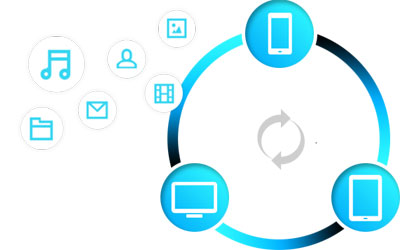





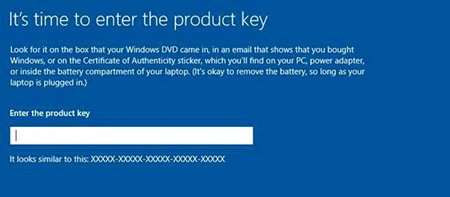

 آشنایی با انواع نمک خوراکی و خواص آنها
آشنایی با انواع نمک خوراکی و خواص آنها با خواب بعد ناهار چه کنیم ؟
با خواب بعد ناهار چه کنیم ؟ علائم و درمان کندرومالاسی یا نرمی کشکک زانو
علائم و درمان کندرومالاسی یا نرمی کشکک زانو آموزش بکاپ گیری از گوشی های اندرویدی
آموزش بکاپ گیری از گوشی های اندرویدی آثار و زندگی پر فراز و نشیب صادق هدایت!
آثار و زندگی پر فراز و نشیب صادق هدایت! ۴ اشتباه ساده که امنیت گوشی را به خطر میاندازند!
۴ اشتباه ساده که امنیت گوشی را به خطر میاندازند! ۹ راهکار برای حفظ سلامتی جسمی و روحی در محیط کار
۹ راهکار برای حفظ سلامتی جسمی و روحی در محیط کار ۶ ماسک صورت مخصوص شب برای داشتن پوستی رویایی
۶ ماسک صورت مخصوص شب برای داشتن پوستی رویایی آموزش دانلود و نصب فری گیت (فیلتر شکن)freegate
آموزش دانلود و نصب فری گیت (فیلتر شکن)freegate آموزش کامل کار با نرم افزار هویج
آموزش کامل کار با نرم افزار هویج آموزش تغییر رنگ پس زمینه آیفون در ios9
آموزش تغییر رنگ پس زمینه آیفون در ios9 چگونه عکس های تاریک را در فتوشاپ ویرایش کنیم؟
چگونه عکس های تاریک را در فتوشاپ ویرایش کنیم؟ ۷ نکتهی حرفهای برای عکاسی خیابانی با دوربین موبایل
۷ نکتهی حرفهای برای عکاسی خیابانی با دوربین موبایل اشتباهات رایج در مراقبت از مو
اشتباهات رایج در مراقبت از مو _321940.jpg) ساخت ویلچر با قابلیت حرکت ایستاده
ساخت ویلچر با قابلیت حرکت ایستاده تغییر کاربرد کلید POWER موجود بر روی کیس
تغییر کاربرد کلید POWER موجود بر روی کیس.jpg) معرفی گرانترین دوربین اکشن جهان توسط لایکا + عکس
معرفی گرانترین دوربین اکشن جهان توسط لایکا + عکس دستور پخت شیرینی لیمویی پاییزی
دستور پخت شیرینی لیمویی پاییزی آپدیت جدید اینستاگرام ظاهرش را عوض میکند / فیلم
آپدیت جدید اینستاگرام ظاهرش را عوض میکند / فیلم پشت پرده انتشار فیلم محرمانه در مجلس/ نماینده مجلس: قانونا نمیتوانیم از سپاه سئوال کنیم
پشت پرده انتشار فیلم محرمانه در مجلس/ نماینده مجلس: قانونا نمیتوانیم از سپاه سئوال کنیم_122836.png) آب نبات چوبی محبوبترین نسخه از آندروید شد
آب نبات چوبی محبوبترین نسخه از آندروید شد کوله پشتی های جدید مردانه چرم و اسپرت + تصاویر
کوله پشتی های جدید مردانه چرم و اسپرت + تصاویر